Fix Windows 10 activeringsfoutcode 0xC004B100
Windows-activeringsfoutcode 0xC004B100 komt vaak voor wanneer u probeert uw Windows - versie te activeren, misschien nadat u uw moederbord of CPU hebt vervangen . Als u de foutcode 0xC004B100 ervaart(Code 0xC004B100) , lees dan verder. In deze handleiding bekijken we de mogelijke oplossingen voor deze Windows-activeringsfout die u kunnen helpen dit probleem op te lossen. Laten we dus een manier vinden om deze foutcode op te lossen.
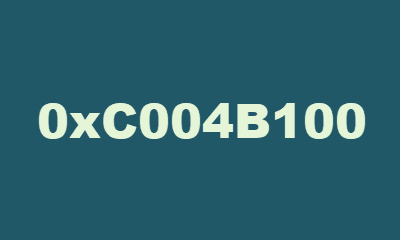
De foutcode gaat vergezeld van de foutmelding –
0xC004B100, The activation server determined that the computer could not be activated
Windows 10 activeringsfoutcode 0xC004B100(Activation Error Code 0xC004B100)
Volg deze suggesties om de activeringsfoutcode 0xC004B100 van (Activation Error Code 0xC004B100)Windows 10 op te lossen :
- Verifieer uw MAK-sleutel
- Voer de activeringsprobleemoplosser uit
- Telefoonactivering gebruiken
- Neem contact op met een Microsoft-agent
Laten we ze in detail bekijken.
1] Verifieer je MAK-sleutel
De belangrijkste oorzaak hiervoor kan zijn dat de MAK niet wordt ondersteund. MAK of Multiple Activation Keys worden gebruikt om een bepaald aantal apparaten te activeren. De telling is vooraf geconfigureerd als een deal tussen Microsoft en Enterprise .
Om dit probleem op te lossen, controleert u eerst of de MAK die u gebruikt, de MAK is die door Microsoft is geleverd .
Dit bericht biedt enkele tips voor het oplossen van problemen met MAK-activering .
2] Voer(Run) de probleemoplosser voor activering uit(Activation Troubleshooter)
Gebruikers kunnen activeringsfoutcode 0xC004B100 tegenkomen(Activation Error Code 0xC004B100) als ze de beperkingen schenden die door een bepaalde licentie worden opgelegd. Als dit echter niet het geval is, kan het probleem eenvoudig worden opgelost door de probleemoplosser voor activering(Activation) uit te voeren .
De activeringsprobleemoplosser is een ingebouwde tool die een verscheidenheid aan geautomatiseerde reparatietactieken omvat. Het lost de problemen op in specifieke gevallen die worden veroorzaakt door dergelijke situaties, zoals wanneer u het besturingssysteem opnieuw installeert vanuit een herstelomgeving. Dus, hier is een snelle manier om de probleemoplosser voor activering uit te voeren:
- Press Win+R Shortcut om het dialoogvenster Uitvoeren te openen.(Run)
- Typ ms-settings:activation en druk op Enter om het tabblad Activering te openen.(Activation)
- Ga naar het rechterdeelvenster en klik op de link Problemen oplossen .(Troubleshoot)
Mogelijk moet u even wachten totdat de procedure voor het oplossen van problemen met de activering(Activation) is voltooid. Start daarna uw computer opnieuw op en controleer of u uw Windows opnieuw kunt opstarten en kijk.
3] Telefoonactivering gebruiken
Sommige gebruikers vervangen hun moederbord, maar volgen niet de juiste richtlijnen met betrekking tot de licentieprocedure(Licensing) . Dit is de reden dat de fout 0xC004B100(Error 0xC004B100) optreedt. Volgens Microsoft maakt inloggen vanaf een nieuw apparaat de licentiesleutel ongeldig.
Om dit probleem op te lossen, moet u Windows 10 per telefoon activeren , zodat u uw licentie op de juiste manier kunt verplaatsen. De stappen zijn als volgt.
- Druk op de Windows -toets + R. Typ SLUI 4 in het dialoogvenster Uitvoeren en(Run) druk op Enter.
- Kies uw land uit de lijst met opties en klik op de knop Volgende.
- Zodra u zich in het activeringsvenster van de telefoon bevindt, houdt u het open en belt u vervolgens het nummer voor uw land.
- Gebruik het automatische systeem op de juiste manier volgens de instructies.
- Op dit moment ontvangt u een bevestigings-ID van het geautomatiseerde systeem. Je moet dus bereid zijn om het te noteren.
- Voer(Enter) de verstrekte bevestigings-ID in het vak in en klik vervolgens op 'Activeren'.
Na het volgen van deze stappen wordt uw Windows zeker geactiveerd.
4] Neem contact op met Microsoft-ondersteuning
Als geen van de bovenstaande methoden voor u van toepassing is geweest, zou in dit geval contact opnemen met Microsoft Support werken om deze fout op te lossen. Vertel hen over de foutcode en vraag om hulp bij het activeren van de licentie.
Al het beste.
Related posts
Fix Windows 10 activeringsfoutcode 0x8007007B
Fix Windows-activeringsfoutcode 0xC004E028
Fix Windows-activeringsfoutcode 0xc004f034
Fix Office-activeringsfoutcode 0xC004F074
Fix Windows Script Host Error 0xc004f025 tijdens activering
Fix Windows Server-activeringsfout 0xc004f069
Fix Windows-activeringsfout 0xc004f063 in Windows 10
Fix EA Error Code 524, Sorry dit account kan niet online spelen
Fix Office-installatie Foutcode 1603 op Windows 11/10
Fix Error Code 19, Windows kan dit hardwareapparaat niet starten
Fix Hulu-foutcode P-TS207 of P-EDU125
Fix Windows Update-foutcode 8024a112
Fix VALORANT-foutcode 1 en 12 op Windows-pc
Fix Amazon Prime-foutcode 9068 of 5004
Repareer Roku-foutcode 006 en 020
Fix OneDrive-foutcode 0x8004de85 of 0x8004de8a
Fix Windows-activeringsfout 0xc004e016
Fix VSS-foutcode 0x8004231f op Windows 11/10
Fix Windows 10-update of activeringsfout 0x800f0805
Hoe de "iMessage wacht op activering" -fout op iPhone te repareren
